Crea collegamento allo spazio su disco nell'aggiornamento di Windows 8.1
Il Funzionalità Spazio su disco di Windows 8.1 fa parte dell'applicazione Impostazioni PC che consente di visualizzare l'utilizzo del disco del PC e del tablet. Inoltre, ti consente di andare direttamente alla pagina delle dimensioni dell'app e pulire la cartella del Cestino. È progettato appositamente per i dispositivi touch screen. È accessibile tramite Impostazioni PC -> PC e dispositivi -> Spazio su disco, ma Windows 8.1 Update ti consente di creare un collegamento per aprirlo direttamente con un clic.

- Fare clic con il tasto destro sul desktop e scegliere Nuovo -> Collegamento dal menu contestuale:

- Digita o copia e incolla quanto segue come destinazione del collegamento:
%localappdata%\Packages\windows.immersivecontrolpanel_cw5n1h2txyewy\LocalState\Indexed\Settings\en-US\AAA_SettingsPagePCDiskSpace.settingcontent-ms
Nota: "en-us" qui rappresenta la lingua inglese. Cambialo di conseguenza in ru-RU, de-DE e così via se la tua lingua di Windows è diversa.

- Assegna al collegamento un nome a tua scelta e imposta l'icona desiderata per il collegamento appena creato:
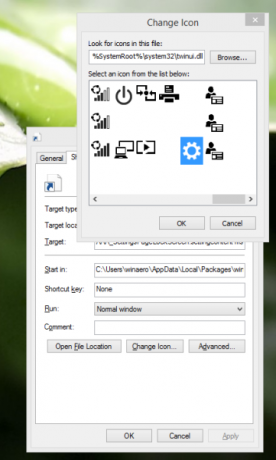
- Ora puoi provare questo collegamento in azione e aggiungerlo alla barra delle applicazioni o alla schermata iniziale stessa (o all'interno del menu Start, se utilizzi un menu Start di terze parti come Conchiglia classica). Tieni presente che Windows 8.1 non ti consente di aggiungere questo collegamento a nulla, ma esiste una soluzione alternativa.
Per aggiungere questo collegamento alla barra delle applicazioni, usa l'eccellente strumento freeware chiamato Pin a 8.
Per aggiungere questo collegamento alla schermata Start, devi sbloccare la voce di menu "Aggiungi alla schermata iniziale" per tutti i file in Windows 8.1.
Questo è tutto! Ora ogni volta che hai bisogno di accedere rapidamente a questa opzione, puoi semplicemente fare clic sul collegamento appena creato!

